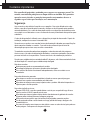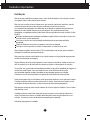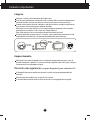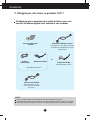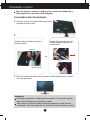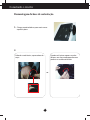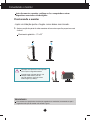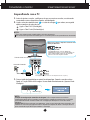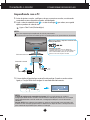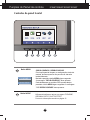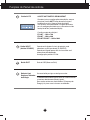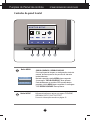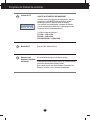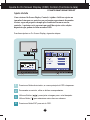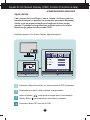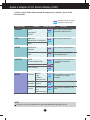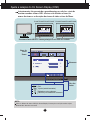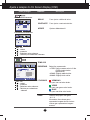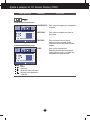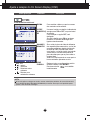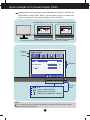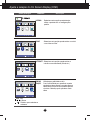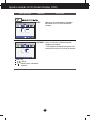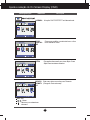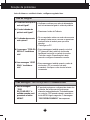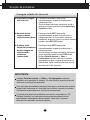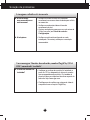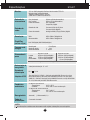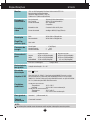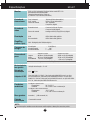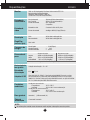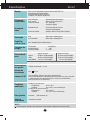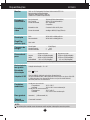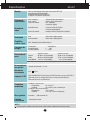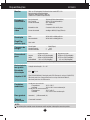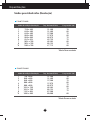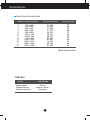www.lg.com
MANUAL DE INSTRUÇÕES
MONITOR LCD
MODELOS MONITOR LCD
E1940S/E1940T
E2040S/E2040T
E2240S/E2240T
E2340S/E2340T
Leia este manual com atenção antes de utilizar o dispositivo e
guarde-o para futuras consultas.
PORTUGUÊS

1
Cuidados importantes
Este aparelho foi projetado e produzido para assegurar sua segurança pessoal. No
entanto, o uso indevido pode provocar choque elétrico ou incêndio. Para permitir a
operação correta de todas as proteções incorporadas neste monitor, observe as
seguintes regras básicas para instalação, uso e manutenção.
Segurança
Use somente o cabo elétrico fornecido com o aparelho. Caso seja utilizado outro cabo
elétrico, que não o fornecido pelo fornecedor, verifique se ele é aprovado pelos padrões
nacionais aplicáveis. Se o cabo de alimentação estiver com algum tipo de problema, entre
em contato com o fabricante ou com o fornecedor de serviço autorizado mais próximo para
substituí-lo.
O cabo de alimentação é utilizado como o dispositivo principal de desconexão. Depois da
instalação, verifique se o acesso à tomada é fácil.
Somente use o monitor com uma das fontes de alimentação indicadas nas especificações
deste manual ou listadas no monitor. Caso não tenha certeza do tipo de fonte de
alimentação que possui em casa, consulte o revendedor.
Tomadas de corrente alternada sobrecarregadas e cabos de extensão são perigosos.
Assim como o são cabos de alimentação desfiados e conectores quebrados, que podem
provocar incêndio ou choque elétrico. Procure um técnico de manutenção para troca.
Desde que a unidade esteja conectada á saída AC da parece, não é desconectada da fonte
de alimentação AC mesmo que a unidade esteja desligada.
Não abra o monitor:
Nenhuma peça pode ser manuseada pelo usuário.
Há voltagens perigosas, até mesmo quando estiver desligado.
Se o monitor não estiver funcionando adequadamente, entre em contato com o
revendedor.
Para evitar ferimentos pessoais:
Não coloque o monitor em uma prateleira inclinada, a menos que esteja seguro.
Somente use suportes recomendados pelo fabricante.
Não deixe cair objectos nem exerça impacto sobre o produto. Não atire brinquedos ou
objectos para o ecrã do produto.
Para evitar incêndio ou riscos:
Sempre DESLIGUE o monitor quando deixar o recinto por um período longo. Nunca
deixe o monitor LIGADO quando sair de casa.
Não deixe que crianças joguem objetos dentro das aberturas do gabinete do monitor.
Algumas partes internas possuem voltagens perigosas.
Não acrescente acessórios que não tenham sido projetados para este monitor.
Se não pretender utilizar o ecrã durante um longo período de tempo, desligue-o da
tomada eléctrica.
Em caso de trovada, nunca toque no cabo eléctrico nem no cabo do sinal, pois pode ser
muito perigoso. Pode provocar choques eléctricos.

2
Cuidados importantes
Instalação
Não deixe que nada fique ou passe sobre o cabo de alimentação e não coloque o monitor
em lugares onde o cabo esteja sujeito a danos.
Não use este monitor próximo à água como, por exemplo, banheiras, lavatórios, pias de
cozinha, tanques de lavar roupa, em pisos molhados ou próximo a piscinas.
Os monitores são equipados com aberturas de ventilação no gabinete que permitem a
liberação do calor gerado durante seu funcionamento. Se essas aberturas forem
bloqueadas, o superaquecimento pode causar falhas que podem provocar incêndio. Então,
NUNCA:
Bloqueie as aberturas de ventilação localizadas na parte inferior colocando o monitor em
cima de camas, sofás, tapetes etc.
Posicione o monitor em uma instalação embutida a menos que haja ventilação
apropriada,
Cubra as aberturas com panos ou qualquer outro tipo de material.
Coloque o monitor próximo ou sobre um aquecedor ou outra fonte de calor.
Não esfregue ou bata o Active Matrix LCD em nada rígido uma vez que pode arranhá-lo,
estragá-lo ou danificá-lo permanentemente.
Não pressione a tela de cristal líquido com o dedo durante um longo período porque pode
resultar em fantasmas na imagem.
Alguns defeitos de ponto podem aparecer como manchas vermelhas, verdes ou azuis na
tela. No entanto, isso não terá nenhum impacto ou efeito no desempenho do monitor.
Se possível, use a resolução recomendada para obter uma melhor qualidade de imagem no
monitor de cristal líquido. Caso seja usado em um modo diferente da resolução
recomendada, algumas imagens escaladas ou processadas podem ser exibidas.
Entretanto, essa é uma característica do painel de cristal líquido de resolução fixa.
Deixar uma imagem fixa no ecrã durante muito tempo pode danificar o ecrã e queimar a imagem.
Certifique-se de que utiliza uma protecção de ecrã no monitor. Este fenómeno também ocorre
em produtos de outros fabricantes, e esta ocorrência não está coberta pela garantia.
Não bata nem arranhe as partes frontal e laterais do ecrã com objectos metálicos. Caso contrário,
pode danificar o ecrã.
Certifique-se de que o painel fica virado para a frente e segure-o com ambas as mãos para o
mover. Se deixar cair o produto, o produto danificado pode causar choques eléctricos ou um
incêndio. Contacte um centro de assistência autorizado para a reparação.
Evite altas temperaturas e humidade.

Cuidados importantes
3
Limpeza
Desligue o monitor da tomada antes de limpar a tela.
Use um pano ligeiramente umedecido (e não molhado). Não use aerossol diretamente
na tela do monitor, porque o produto em excesso pode provocar choque elétrico.
Quando está a limpar o produto, desligue o cabo de corrente e esfregue-o gentilmente
com um pano macio para prevenir qualquer arranhão.
Não limpe com um pano húmido ou com spray de água ou quaisquer outros líquidos
directamente no produto. Pode ocorrer um choque eléctrico.
(Não utilize químicos tais como benzina, diluente de pintura ou álcool)
Pulverize água para um pano macio 2 a 4 vezes, e use-o para limpar a estrutura frontal;
limpe apenas numa direcção. Demasiada humidade pode causar manchas.
Empacotamento
Não jogue fora a caixa de papelão nem o material de empacotamento para o caso de
precisar transportar o aparelho. Se precisar mandar o aparelho para outro lugar, coloque-o
novamente em sua embalagem original.
Descarte com segurança(Usar apenas lâmpadas Hg com o Monitor LCD)
A lâmpada fluorescente usada neste produto contém uma pequena quantidade de
mercúrio.
Não descarte este produto com o resto do lixo comum.
O descarte deste produto deve ser feito de acordo com a legislação de sua região.

4
Acessórios
Guia do Utilizador /
Cartões
Cabo de
alimentação
Cabo de Sinal D-Sub 15-pinos
(Para o ajustar, este cabo de sinal deve
ser ligado a este produto antes de ser
despachado.)
Cabo de Sinal DVI-D
(Esta característica não
está disponível em todos
os países.).
Adaptador AC-DC
Adaptador AC-DC
(Dependendo do país)
(Dependendo do país)
ou
!!! Obrigada por seleccionar os produtos LGE !!!
Certifique-se que os seguintes itens estão incluídos com o seu
monitor. Se faltarem alguns itens, contacte o seu vendedor.
NOTA
Estes acessórios podem parecer diferentes dos apresentados neste manual.
O utilizador deve utilizar cabos de interface de sinais protegidos (cabo de 15 pinos Dsub, cabo
DVI-D) com núcleos de ferrite para manter o cumprimento das normas em relação ao produto.

Conectando o monitor
5
Antes de conectar o monitor, verifique se ele, o sistema do computador e
outros dispositivos conectados estão desligados.
Conectando a base de sustentação
Importante
A ilustração representa o modelo geral de conexão. O seu monitor pode ter
alguns itens diferentes dos mostrados na figura.
Não coloque o produto de cabeça para baixo segurando-o pela base de
sustentação. O produto pode cair, ser danificado e ainda machucar o seu pé.
1. Coloque o monitor com a parte da frente para virada
para baixo num pano macio.
Verifique a direcção da Base de Suporte, e
ligue-a ao Suporte.
Base de Suporte
Suporte
3. Depois de montado que a base estiver montada, levante cuidadosamente o monitor
com a tela para frente.
Na parte de trás da base, use uma
moeda para apertar o parafuso no
sentido horário.
ou
2.

6
Conectando o monitor
Desmontagem da base de sustentação
1. Coloque uma almofada ou pano macio numa
superfície plana.
Soltando a mola interior, separe a base do
corpo.
Quando você quiser separar o monitor
da base, use uma moeda para afrouxar o
parafuso no sentido anti-horário.
ou
2.

7
Conectando o monitor
Antes de conectar o monitor, verifique se ele, o computador e outros
dispositivos conectados estão desligados.
Posicionando o monitor
- Após a instalação ajuste o ângulo como abaixo mencionado.
1. Ajuste a posição do painel de várias maneiras até encontrar a que lhe proporciona mais
conforto.
Movimento giratório : -5˚ a 15˚
ERGONÓMICO
Para manter uma posição de visualização ergonômica e confortável, recomenda-se que o
ângulo de inclinação do monitor não exceda 5 graus.
Não toque nem pressione no ecrã quando
está a ajustar o ângulo do monitor.
Quando ajustar o ângulo do ecrã, não
coloque o dedo entre a parte de
cima do monitor e a base da coluna.
Pode magoar o(s) dedo(s).
15

8
Conectando o monitor E1940T/E2040T/E2240T/E2340T
3. Prima o botão de ligar/desligar no painel frontal para ligar. Quando o monitor estiver
ligado, a ‘Função Definir Auto Imagem’ é executada automaticamente. (Apenas Modo
Analógico)
NOTA
Esta é uma representação simplificada da visão da parte traseira.
Essa visão traseira representa um modelo geral; o seu monitor pode ter um aspecto diferente do mostrado.
NOTA
‘Função de configuração automática da imagem’? Essa função fornece ao usuário as
configurações ideais da tela. Quando o usuário conecta o monitor pela primeira vez, essa função
ajusta automaticamente a tela de acordo com a configuração ideal para os sinais de entrada
individuais.
Função ‘AUTO’? Caso se depare com problemas, como um ecrã ofuscado, letras ofuscadas, ecrã
cintilante ou com inclinação enquanto utiliza o dispositivo ou depois de alterar a resolução do ecrã,
prima o botão de função AUTO para melhorar a resolução.
A
B
Ligue o Cabo DVI-D (Sinal digital)
Ligue o Cabo D-sub (Sinal analógico)
Emparelhando com o PC
1. Antes de ajustar o monitor, certifique-se de que a corrente no monitor, no sistema do
computador e outros dispositivos ligados, está desligada.
2. Ligue o cabo de entrada de sinal e o cabo de energia por ordem, em seguida
aperte o parafuso do cabo de sinal.
Conectado à tomada
Adaptador para Mac
Para Apple Macintosh, é preciso adquirir um
adaptador para mudar o conector D-sub VGA de 15
pinos e alta densidade (3 filas) do cabo fornecido
para um conector de 15 pinos de 2 filas.
Quando está a utilizar o adaptador de entrada sinal
D-Sub para Macintosh:
Varia de acordo com o modelo.
Sinal digitalDVI-D (Esse recurso não está disponível em todos os países.)
Botão de Ligar
1
2

9
Conectando o monitor E1940S/E2040S/E2240S/E2340S
A
3. Prima o botão de ligar/desligar no painel frontal para ligar. Quando o monitor estiver
ligado, a ‘Função Definir Auto Imagem’ é executada automaticamente.
NOTA
‘Função de configuração automática da imagem’? Essa função fornece ao usuário as
configurações ideais da tela. Quando o usuário conecta o monitor pela primeira vez, essa função
ajusta automaticamente a tela de acordo com a configuração ideal para os sinais de entrada
individuais.
Função ‘AUTOCaso se depare com problemas, como um ecrã ofuscado, letras ofuscadas, ecrã
cintilante ou com inclinação enquanto utiliza o dispositivo ou depois de alterar a resolução do ecrã,
prima o botão de função AUTO para melhorar a resolução.
A
Ligue o Cabo D-sub (Sinal analógico)
Emparelhando com o PC
1. Antes de ajustar o monitor, certifique-se de que a corrente no monitor, no sistema do
computador e outros dispositivos ligados, está desligada.
2. Ligue o cabo de entrada de sinal e o cabo de energia por ordem, em seguida
aperte o parafuso do cabo de sinal.
1
2
Conectado à tomada
Adaptador para Mac
Para Apple Macintosh, é preciso adquirir um
adaptador para mudar o conector D-sub VGA de 15
pinos e alta densidade (3 filas) do cabo fornecido
para um conector de 15 pinos de 2 filas.
Quando está a utilizar o adaptador de entrada sinal
D-Sub para Macintosh:
Varia de acordo com o modelo.
Botão de Ligar
NOTA
Esta é uma representação simplificada da visão da parte traseira.
Essa visão traseira representa um modelo geral; o seu monitor pode ter um aspecto diferente do mostrado.

10
Funções do Painel de controle
E1940T/E2040T/E2240T/E2340T
Controles do painel frontal
Botão
MODE
Utilize este botão para entrar nos menus F-ENGINE,
ORIGINAL RATIO, PHOTO EFFECT
Para mais informação consulte a página 21.
Botão MENU
OSD BLOQUEADO / DESBLOQUEADO
Esta função permite bloquear as configurações atuais de
controle, de forma que elas não possam ser alteradas
inadvertidamente.
Mantenha premido o botão MENU alguns segundos.
A mensagem "OSD BLOQUEADO" deve aparecer.
Pode desbloquear os controlos OSD quando desejar,
premindo o botão MENU alguns segundos. A mensagem
"OSD DESBLOQUEADO" deve aparecer.

11
Funções do Painel de controle
AJUSTE AUTOMÁTICO DE IMAGEMNT
Quando ajustar as configurações de exibição, sempre
pressione o botão AUTO antes de realizar alguma
modificação na tela. (Apenas Modo Analógico)
Isso ajustará automaticamente a imagem do monitor
para as configurações ideais para o tamanho atual de
resolução de tela (modo de exibição).
O melhor modo de exibição é
E1940T : 1360 x 768
E2040T : 1600 x 900
E2240T/E2340T : 1920 x1080
Botão
INPUT
Use esse botão para ligar ou desligar o monitor.
O indicador de corrente ficará branco se o monitor estiver
a funcionar devidamente (Modo Ligado).
Se o monitor estiver em modo Hibernar (Poupança de
Energia), irá piscar uma luz branca no indicador.
Botão de Ligar/
Desligar e Indicador
de Energia
Quando estão ligados 2 sinais de entrada, pode
seleccionar o sinal que deseja (D-SUB/DVI).
Quando está ligado apenas um sinal o monitor será
automaticamente detectado.
A configuração padrão é D-Sub.
(Atalho SOURCE)
Saia do OSD (Menu no Ecrã)
Botão
EXIT
Botão AUTO

12
Funções do Painel de controle
E1940S/E2040S/E2240S/E2340S
Controles do painel frontal
Botão
MODE
Utilize este botão para entrar nos menus F-ENGINE,
ORIGINAL RATIO, PHOTO EFFECT
Para mais informação consulte a página 21.
Botão MENU
OSD BLOQUEADO / DESBLOQUEADO
Esta função permite bloquear as configurações atuais de
controle, de forma que elas não possam ser alteradas
inadvertidamente.
Mantenha premido o botão MENU alguns segundos.
A mensagem "OSD BLOQUEADO" deve aparecer.
Pode desbloquear os controlos OSD quando desejar,
premindo o botão MENU alguns segundos. A mensagem
"OSD DESBLOQUEADO" deve aparecer.

Funções do Painel de controle
13
AJUSTE AUTOMÁTICO DE IMAGEMNT
Quando ajustar as configurações de exibição, sempre
pressione o botão AUTO antes de realizar alguma
modificação na tela. (Apenas Modo Analógico)
Isso ajustará automaticamente a imagem do monitor
para as configurações ideais para o tamanho atual de
resolução de tela (modo de exibição).
O melhor modo de exibição é
E1940S : 1360 x 768
E2040S : 1600 x 900
E2240S/E2340S : 1920 x1080
Use esse botão para ligar ou desligar o monitor.
O indicador de corrente ficará branco se o monitor estiver
a funcionar devidamente (Modo Ligado).
Se o monitor estiver em modo Hibernar (Poupança de
Energia), irá piscar uma luz branca no indicador.
Botão de Ligar/
Desligar e Indicador
de Energia
Saia do OSD (Menu no Ecrã)
Botão
EXIT
Botão AUTO

14
Ajuste do On Screen Display (OSD) Control (Controle na tela)
Ajuste da tela
Com o sistema On Screen Display Control, é rápido e fácil fazer ajustes no
tamanho da imagem, na posição e nos parâmetros operacionais do monitor
Abaixo, segue um pequeno exemplo para familiarizá-lo com o uso dos
controles. A próxima seção apresenta um perfil dos ajustes e das seleções
disponíveis que podem ser feitos usando o OSD.
Para fazer ajustes no On Screen Display, siga estas etapas:
Pressione o Botão discricionário, e o menu principal do OSD irá aparecer.
Para aceder ao controlo, utilize os botões correspondentes.
Utilize os Botões ( / ) para ajustar a imagem para o nível desejado.
Utilize o Botão ( ) para seleccionar outros itens no submenu.
Pressione o Botão EXIT para sair do OSD.
1
2
3
4
E1940T/E2040T/E2240T/E2340T

Ajuste do On Screen Display (OSD) Control (Controle na tela)
15
Ajuste da tela
Com o sistema On Screen Display Control, é rápido e fácil fazer ajustes no
tamanho da imagem, na posição e nos parâmetros operacionais do monitor
Abaixo, segue um pequeno exemplo para familiarizá-lo com o uso dos
controles. A próxima seção apresenta um perfil dos ajustes e das seleções
disponíveis que podem ser feitos usando o OSD.
Para fazer ajustes no On Screen Display, siga estas etapas:
Pressione o Botão discricionário, e o menu principal do OSD irá aparecer.
Para aceder ao controlo, utilize os botões correspondentes.
Utilize os Botões ( / ) para ajustar a imagem para o nível desejado.
Utilize o Botão ( ) para seleccionar outros itens no submenu.
Pressione o Botão EXIT para sair do OSD.
1
2
3
4
E1940S/E2040S/E2240S/E2340S

16
Ajuste e seleção do On Screen Display (OSD)
A tabela a seguir indica todos os menus de configuração, controle e ajuste do On
Screen Display.
F-ENGINE
RELA
ÇÃO
ORIGINAL
PHOTO
EFFECT
MODE
Para seleccionar ou personalizar
as definições da imagem
desejada
DSUB
DVI-D
IDIOMA
LUZ DE ALIMENTAÇÃO
BALANÇO BRANCOS
CONF FABRICA
Para ajustar o status do ecrã no
ambiente de trabalho do
utilizador.
OUTROS
HORIZONTAL
VERTICAL
RELÓGIO
FASE
VISOR
Para ajustar a posição do ecrã.
TEMP COR
(
PREDEFINIR
/
UTILIZADOR
)
GAMA
COR
Para ajustar a cor do ecrã.
BRILHO
CONTRASTE
NITIDEZ
IMAGEM
Para ajustar a luminosidade,
contraste e nitidez do ecrã.
DSUB
DVI-D
DSUB
DVI-D
DSUB
DSUB
DSUB
DVI-D
DSUB
DVI-D
DSUB
Para ajustar o tamanho da imagem.
DSUB
DVI-D
Para melhorar a claridade e
estabilidade do ecrã.
Para ajustar o modo de cor do
ecrã.
: Entrada D-SUB (Sinal analógico)
: Entrada DVI-D (Sinal digital)
DSUB
DVI-D
NORMAL
FILME
INTERNET
DEMONSTRAÇÃO
WIDE
ORIGINAL
NORMAL
ECRÃ CRISTALINO
SÉPIA
MONOCROMÁTICO
DSUB
DVI-D
Menu principal Submenu Entrada suportada Descrição
NOTA
A ordem dos ícones pode ser diferente da apresentada dependendo do modelo (16 a 24).

17
Ajuste e seleção do On Screen Display (OSD)
Anteriormente, foi apresentado o procedimento para seleção e ajuste de
um item usando o sistema OSD. Abaixo, estão listados os ícones, os
nomes dos ícones e as descrições dos ícones de todos os itens do Menu.
NOTA
Talvez os idiomas do menu OSD (On Screen Display, informações na tela) do monitor sejam
diferentes dos descritos no manual.
Pressione o botão MENU e o menu principal da tela OSD será exibido.
Submenus
Nome do
menu
Ícones
Dica dos
botões
Sair
Ajustar (reduzir/aumentar)
Selecionar outro submenu
Reiniciar para seleccionar submenu
E1940T/E2040T/E2240T/E2340T
E1940S/E2040S/E2240S/E2340S

18
Ajuste e seleção do On Screen Display (OSD)
Exit : Sair
: reduzir
: aumentar
: Selecionar outro submenu
: Reiniciar para seleccionar submenu
PREDEFINIR
Select the screen color.
• sRGB: Set the screen color to fit the
sRGB standard color
specification.
• 6500K: Slightly reddish white.
• 9300K: Slightly bluish white.
VERMELHO
Set your own red color levels.
VERDE
Set your own green color levels.
BLUE
Set your own blue color levels.
GAMA
Defina o seu próprio valor gama
: 0/ 1 / 2
No monitor, altos valores gama
apresentam imagens claras e baixos
valores gama apresentam imagens
escuras.
TEMP COR
UTILIZADOR
Exit : Sair
: reduzir
: aumentar
: Selecionar outro submenu
: Reiniciar para seleccionar
submenu
Menu principal Submenu Descrição
BRILHO
CONTRASTE
NITIDEZ
Para ajustar o brilho da tela.n.
Para ajustar o contraste da tela.
Ajuste a nitidez do ecrã.
E1940T/E2040T/E2240T/E2340T
E1940S/E2040S/E2240S/E2340S

19
Ajuste e seleção do On Screen Display (OSD)
E1940T/E2040T/E2240T/E2340T
E1940S/E2040S/E2240S/E2340S
Exit : Sair
: reduzir
: aumentar
: Selecionar outro submenu
: Reiniciar para seleccionar
submenu
Menu principal Submenu Descrição
RELÓGIO
FASE
Para minimizar listras ou barras
verticais visíveis no fundo da tela
O tamanho da tela horizontal também
mudará.
Para ajustar o foco da tela.
Este item permite remover qualquer
ruído horizontal e torna a imagem de
caracteres mais limpa e nítida.
HORIZONTAL
VERTICAL
Para mover a imagem para a esquerda
ou direita.
Para mover a imagem para cima ou
para baixo.
A página está carregando...
A página está carregando...
A página está carregando...
A página está carregando...
A página está carregando...
A página está carregando...
A página está carregando...
A página está carregando...
A página está carregando...
A página está carregando...
A página está carregando...
A página está carregando...
A página está carregando...
A página está carregando...
A página está carregando...
A página está carregando...
A página está carregando...
A página está carregando...
A página está carregando...
-
 1
1
-
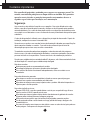 2
2
-
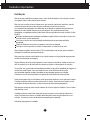 3
3
-
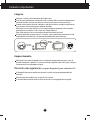 4
4
-
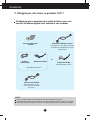 5
5
-
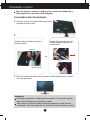 6
6
-
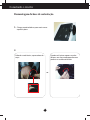 7
7
-
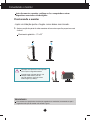 8
8
-
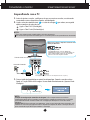 9
9
-
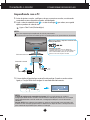 10
10
-
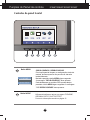 11
11
-
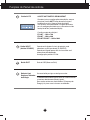 12
12
-
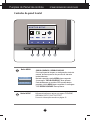 13
13
-
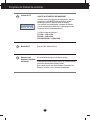 14
14
-
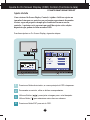 15
15
-
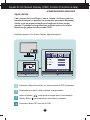 16
16
-
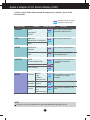 17
17
-
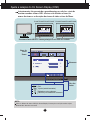 18
18
-
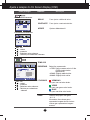 19
19
-
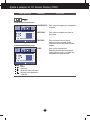 20
20
-
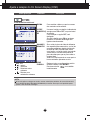 21
21
-
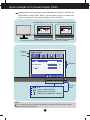 22
22
-
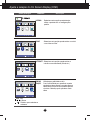 23
23
-
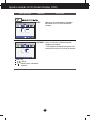 24
24
-
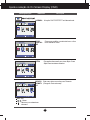 25
25
-
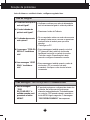 26
26
-
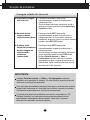 27
27
-
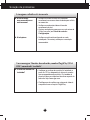 28
28
-
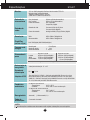 29
29
-
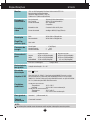 30
30
-
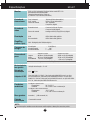 31
31
-
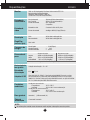 32
32
-
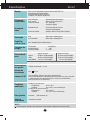 33
33
-
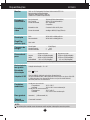 34
34
-
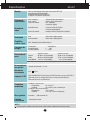 35
35
-
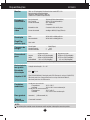 36
36
-
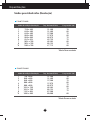 37
37
-
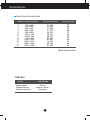 38
38
-
 39
39
LG E1940S-PN Manual do usuário
- Categoria
- TVs
- Tipo
- Manual do usuário
Artigos relacionados
-
LG E1940S-PN Manual do usuário
-
LG T1710B Manual do usuário
-
LG L1510SF-SV Manual do usuário
-
LG E1941S Manual do usuário
-
LG E2350V-PN Manual do usuário
-
LG IPS236V Manual do usuário
-
LG E2260S-PN Manual do usuário
-
LG E2260S-PN Manual do usuário
-
LG W1946P-BF Manual do usuário
-
LG IPS231P-BN Manual do usuário